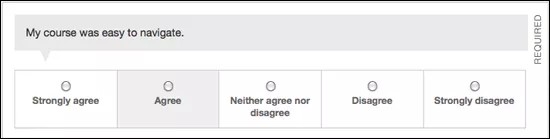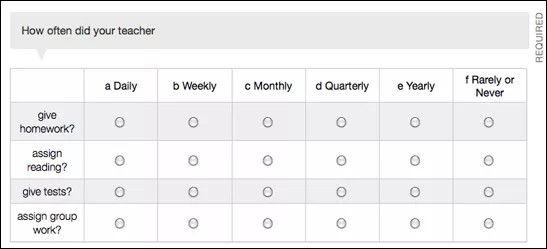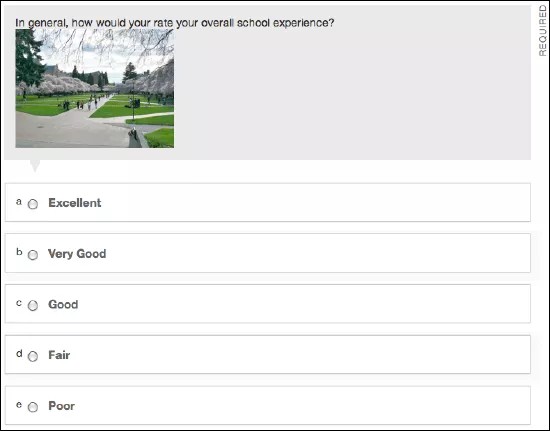إنشاء استطلاع Enterprise
تتكون عملية إنشاء تقدير مستوى جديد من خطوات متعددة. يؤدي توفير معلومات تقدير المستوى الوصفية إلى مساعدتك في مشاركة تقدير المستوى الخاص بك مع مستخدمين آخرين ومساعدة الآخرين في التعرف على المحتوى والغرض من تقدير المستوى.
- حدد إنشاء استطلاع.
- اكتب اسم تقدير المستوى.
- اكتب وصف اختياري يظهر مع اسم تقدير المستوى في قائمة تقديرات المستوى المتوفرة لك.
- حدد عدم السماح بالرجوع إذا كنت لا تريد السماح للمستلمين بالرجوع إلى الأسئلة السابقة.
- حدد إرسال. تظهر الصفحة تصميم تقدير المستوى. ثم، أنشئ أسئلة وقم بتخصيص شكل تقدير المستوى.
لتحرير استطلاع enterprise بعد التقديم، انتقل إلى الصفحة استطلاعات Enterprise، وافتح القائمة، ثم حدد تحرير معلومات الاستطلاع.
بعد إنشاء تقدير مستوى enterprise، صمم شكل تقديمه للمستلمين. أضف أسئلة وخصص الرأس والتذييل وأضف عناصر مرئية مثل الإرشادات والفواصل المقطعية وفواصل الصفحات. يمكن ترتيب كل عناصر تقدير المستوى بواسطة ميزة السحب والإفلات. حدد معاينة لمشاهدة كيفية ظهور الاستطلاع للمستلمين.
تحرير الرأس والتذييل
يظهر الرأس في الجزء العلوي لكل الصفحات في تقدير المستوى. يظهر التذييل بأسفل كل الصفحات في تقدير المستوى وهو موقع جيد لإضافة معلومات حقوق النشر ومعلومات التأليف وارتباطات الخصوصية وسياسات جمع البيانات.
- افتح القائمة الخاصة بأحد الاستطلاعات الموجودة وحدد تصميم استطلاع.
- في الصفحة تصميم استطلاع، افتح القائمة للوصول إلى تحرير الرأس أو إضافة تذييل.
- حدد تحرير أو إضافة.
- استخدم محرر المحتوى لتنسيق النص وإدراج الصور وإضافة الارتباطات وتضمين الوسائط.
- حدد إرسال.
إنشاء أسئلة
أشر إلى إنشاء سؤال واختر نوع السؤال. ضع هذه العوامل في الاعتبار أثناء تحديد أنواع الأسئلة المراد إضافتها.
- ما الذي تحاول قياسه؟
- ما هو الوقت الذي سيستغرقه المتلقون لإكمال تقدير المستوى؟
- ما هي الطريقة التي ترغب في استخدامها في مقارنة البيانات المقدمة وإنشاء تقرير بها؟
لتكوين مقياس تصنيف، يمكنك تحديد قيم النقاط لكل اختيارات الإجابات لكل أنواع الأسئلة. تساهم النقاط في التصنيف الرقمي لكل إجابة. وتكون التصنيفات عبارة عن المتوسط لكل الإجابات وتظهر في التقارير التحليلية. ويمكن استخدام التصنيف لوضع درجة للردود وعمل المقارنات.
كما يمكنك إضافة علامات للأسئلة بحيث يمكنك تجميع الأسئلة أثناء التحليل. على سبيل المثال، يمكن وضع علامة على مجموعة من الأسئلة بالمقرر الدراسي بالتسمية "رضاء الطلاب" ومجموعة أخرى "أداء الأستاذ". يمكن بعد ذلك تجميع هذه المجموعات من الأسئلة وفقًا للعلامات ومقارنتها.
أنواع الأسئلة
مقياس لكرت
تطالب أسئلة الرأي المتدرج لمقياس لكرت القائمين بالرد بتحديد أماكن تواجد ردودهم ضمن النطاق المتوفر في المقياس. تتكون عملية إنشاء سؤال الرأي المتدرج لمقياس لكرت من خطوتين. أولاً، حدد أحد مقاييس التدرج الموجودة أو قم بإنشاء المقياس المتدرج الخاص بك، ثم اكتب السؤال.
المصفوفة
تم تصميم أسئلة المصفوفة لقياس مجموعة من الإجراءات ذات الصلة باستخدام نفس المقياس المتدرج. تجمع أسئلة المصفوفة الأسئلة التي تقوم بتقصير وقت إكمال تقدير المستوى. عند قيامك بإنشاء السؤال، ستقوم بتحديد مقياس متدرج وكتابة سؤال عام وإضافة مجموعة من الإجراءات ذات الصلة.
سؤال الاختيار من متعدد
تمتلك أسئلة الاختيار من متعدد قدرًا كبيرًا من المرونة. فاستخدمها في أي وقت تريد فيه تقديم خيار اختيار أكثر من إجابة واحدة للمتلقيين. ويمكن أن تشمل الأسئلة نص منسَّق وارتباطات ومرفقات ووسائط متعددة.
يمكن الوصول إلى الصور والملفات المستخدمة في "استطلاعات enterprise" بشكل عام. يرجى الاهتمام بعدم تضمين الملفات أو الصور ذات المعلومات الحساسة أو الخاصة.
أسئلة إما/أو
تطالب أسئلة إما/أو القائمين بالرد بتحديد خيار واحد من خيارين مثل "نعم" أو "لا"، أو "صواب" أم "خطأ"، أو "أوافق" أو "لا أوافق". استخدم أحد مجموعات الإجابة الافتراضية أو أنشئ المجموعة الخاصة بك.
إدخال مفتوح
تطالب أسئلة الإدخال المفتوح القائمين بالرد بكتابة إجابة في مربع النص المتوفر. يمكن أن يتم تعيين الإجابات لقبول الإجابات القصيرة حتى 255 حرفًا أو الإجابات الطويلة حتى 1000 حرف.
تنسيق استطلاع باستخدام عناصر مرئية
أشر إلى إنشاء عنصر مرئي وحدد أحد العناصر التالية:
- الإرشادات: قم بتوفير مجموعات من الإرشادية بقدر الحاجة لمساعدة القائمين بالرد على الإجابة على الأسئلة أو مجموعات الأسئلة. استخدم محرر المحتوى لتنسيق النص وإدراج الصور وإضافة الارتباطات وتضمين الوسائط. تظهر الإرشادات الجديدة أسفل تقدير المستوى. اسحبها إلى المكان المراد.
- فاصل مقطعي: تعمل عملية إدراج فاصل مقطعي على إضافة تسمية لمجموعة من الأسئلة مما يمنح القائمين بالرد سياق يتعلق بالأسئلة. يساعد هذا القائمين بالرد على تقديم إجابات ذات جودة إذا كان تقدير المستوى يغطي عدة موضوعات. يمكنك تحديد بدء القسم على صفحة جديدة إذا كنت تريد أن يعمل الفاصل المقطعي كفاصل صفحة أيضًا. تظهر الفواصل المقطعية الجديدة أسفل تقدير المستوى. اسحبها إلى المكان المراد.
- فاصل الصفحات: تحد إضافة فواصل الصفحات لتقدير المستوى إمكانية التمرير للقائمين بالرد وتسمح لهم بالتركيز على عدد قليل من الأسئلة في المرة الواحدة. عند إضافة فاصل الصفحات، يظهر الزر الصفحة التالية أسفل تقدير المستوى. إذا قمت بالسماح بحظر الرجوع للخلف في معلومات تقدير المستوى، فسيظهر كذلك زر الصفحة السابقة. تظهر فواصل الصفحات الجديدة أسفل تقدير المستوى. اسحبها إلى المكان المراد.